Test Slide
Home
»
tutorialblog
» 1. Silahkan loggin ke blogger dengan akun blog anda. 2. Klik button icon PENSIL pada blog yang ingin anda tambahkan artikel.
1. Silahkan loggin ke blogger dengan akun blog anda. 2. Klik button icon PENSIL pada blog yang ingin anda tambahkan artikel.
Posted by: Unknown Posted date: 11:27 PM / comment : 0

3. Setelah itu anda akan di bawa ke halaman edit post untuk membuat dan editing artikel seperti di bawah ini :

Penjelasan :
- Angka 1 : itu adalah kolom Judul Postingan.
- Angka 2 : tempat anda menulis artikel.
- Angka 3 : deretan menu untuk mengganti warna huruf,ukuran dan juga upload berbagai keperluan blog seperti gambar dan video.
- Angka 4 : Ini adalah format postingan.Pilih COMPOSE untuk pemula.
- Angka 5 : Ini adalah tempat LABEL untuk menggolongkan artikel yang berkategori sama.
- Angka 6 : Tanggal anda menulis artikel ( biasanya ini otomatis kecuali anda menjadwalkan publis artikel ) .
- Angka 7 : Tautan permanen.
- Angka 8 : Lokasi anda menulis artikel ( tidak wajib di isi )
- Angka 9 : Beberapa pilihan yang bisa anda pilih dalam posting artikel.
- Angka 10 : Untuk menerbitkan artikel anda.
- Angka 11 : Tombol untuk menyimpan artikel sebagai DRAFT.
- Angka 12 : Untuk meninjau artikel sebelum diterbitkan.
4. Klik tombol Publikasikan untuk menerbitkan artikel.
5. Setelah anda mempublikasikan artikel anda,silahkan klik Lihat ( view ) untuk melihat artikel yang baru saja anda buat

Readmore

Selamat anda berhasil membuat artikel di blog dan sekarang tulisan anda sudah bisa di baca oleh banyak orang di seluruh dunia.
Readmore
About Me
About Unknown
Merangkum Kumpulan Berita Tutorial, Blogspot, Wordpress, Joomla Dan Blogger Trick
Subscribe to:
Post Comments (Atom)
Rekomendasi

Example : https://ainun1000.000webhostapp.com/
https://langkah1.000webhostapp.com/
https://1000000.000webhostapp.com/
https://ainun.000webhostapp.com
http://aisyah.cuccfree.com/
http://ainunx.cuccfree.com/
http://7ainun.cuccfree.com
http://ainunxxx.totalh.net
http://axxx.a0001.net
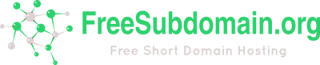
http://aiva.es.cx
http://ainunnursahid.es.cx
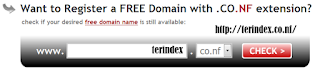
http://ainun.co.nf
http://terindex.co.nf/
http://aisyah.rf.gd/
http://aisyah.epizy.com/
Good Themes
Comments
Social Media
Lacak resi JNE di sini
Lacak resi TIKI di sini:
Lacak resi POS Indonesia:
Lacak resi TIKI di sini:
Lacak resi POS Indonesia:
Advertisement
Contact Persont : 081275555509
Hubungi Kami
Facebook : https://www.facebook.com/Cara-Cepat-Terindex-Google-612837042245046/
Twitter : twitter.com/ainunxxx
Full
Hubungi Kami
Facebook : https://www.facebook.com/Cara-Cepat-Terindex-Google-612837042245046/
Twitter : twitter.com/ainunxxx
Full





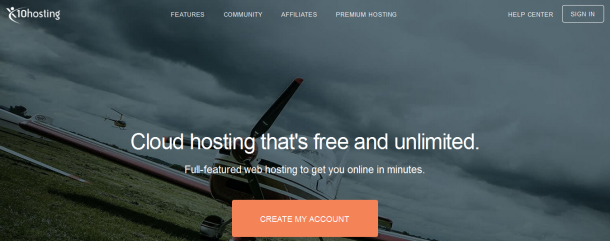






No comments: